EZPlayer倍速播放视频的方法
时间:2023-03-28 16:50:53作者:极光下载站人气:3
EZPlayer是很多小伙伴都喜欢使用的一款播放器,因为EZPlayer中的功能丰富,页面简洁大气并且操作简单。在使用EZPlayer的过程中,当我们需要倍速播放视频,快速看完视频内容时,该在哪里找到倍速播放工具呢。其实很简单,我们在EZPlayer中上传好视频之后,将鼠标放在视频的播放页面下方,唤出工具栏之后,我们在该工具栏中就可以找到速度工具了,打开该工具并拖动滑块将速度设置为自己需要的视频播放速度即可。有的小伙伴可能不清楚具体的操作方法,接下来小编就来和大家分享一下EZPlayer倍速播放视频的方法。
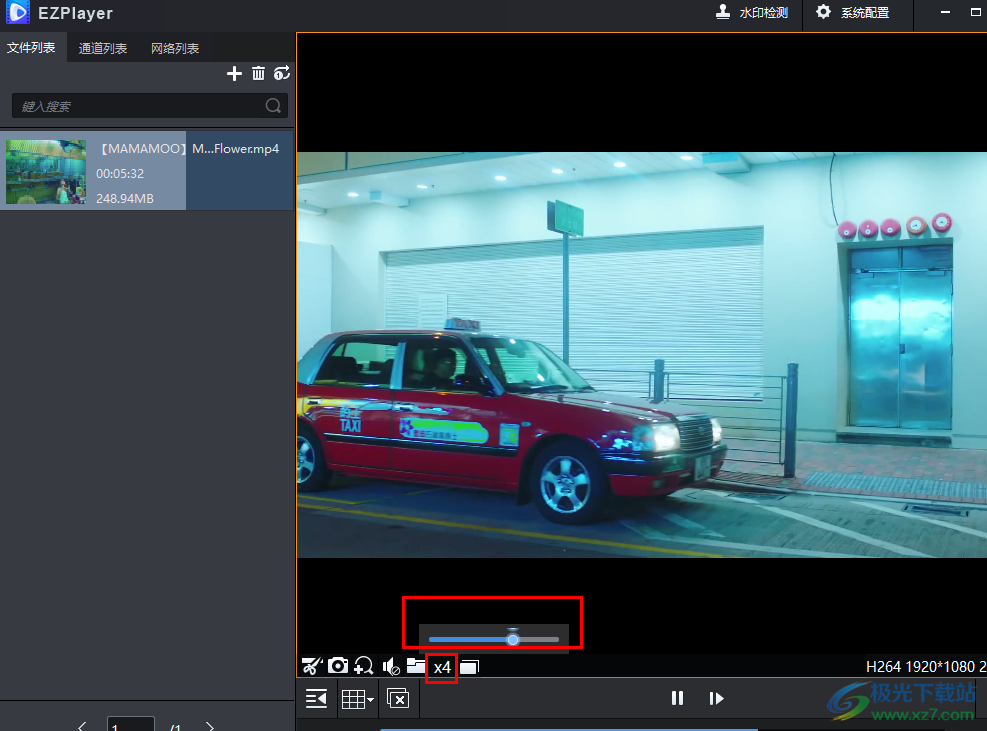
方法步骤
1、第一步,我们先打开电脑中的EZPlayer播放器软件,然后在软件页面中我们点击“打开软件”选项
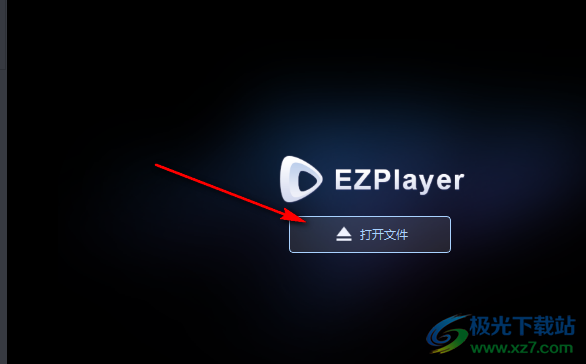
2、第二步,点击“打开软件”选项之后,我们在文件夹页面中找到自己需要的视频文件,然后点击“打开”选项
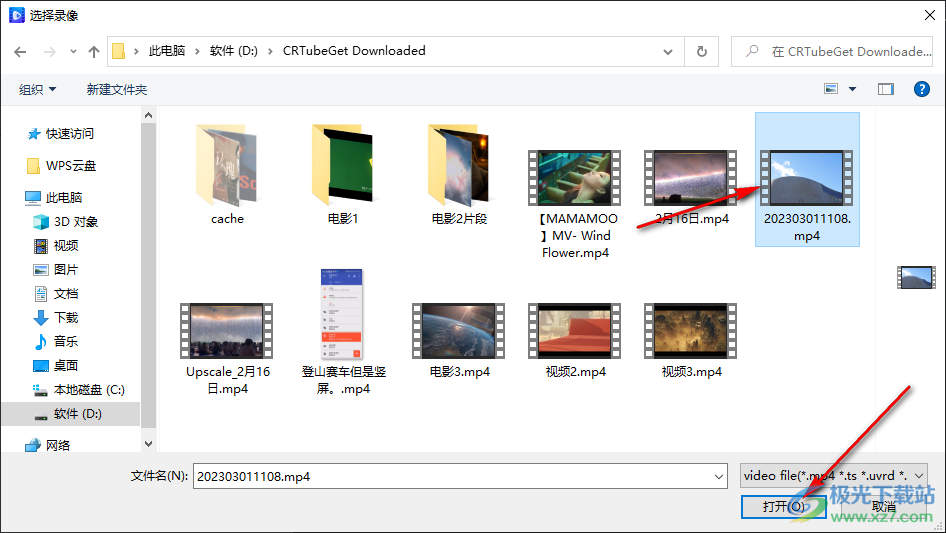
3、第三步,打开视频之后,我们将鼠标放在视频播放页面的下方,然后在工具栏中找到“速度”工具
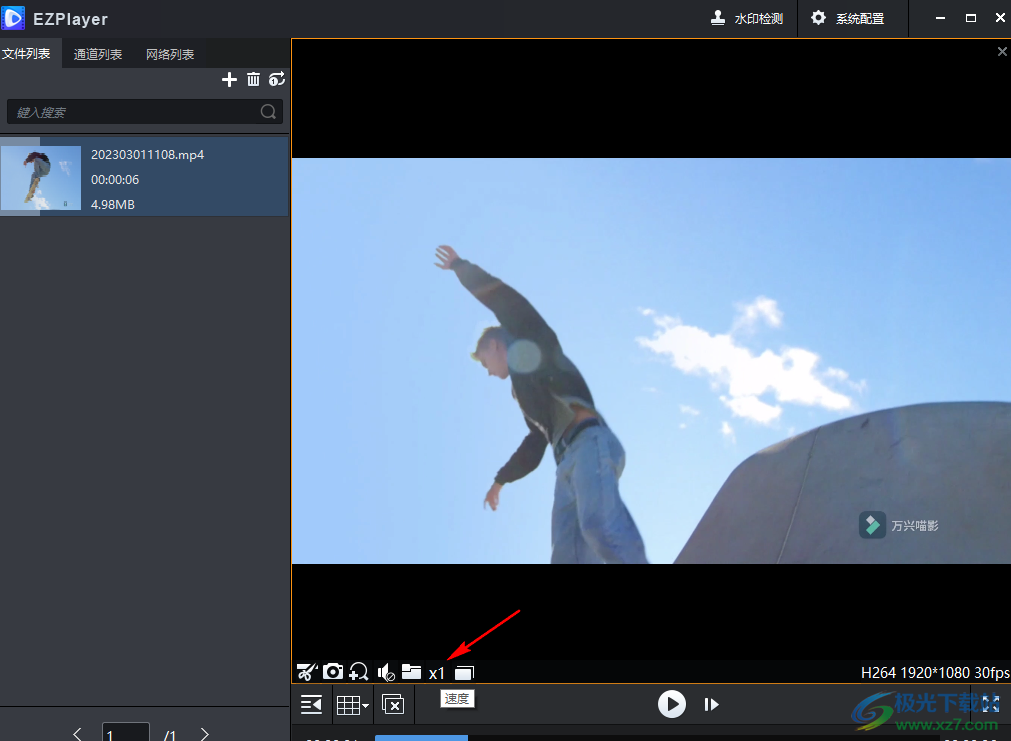
4、第四步,我们点击打开“速度”工具,然后页面中可以看到一个速度滑块
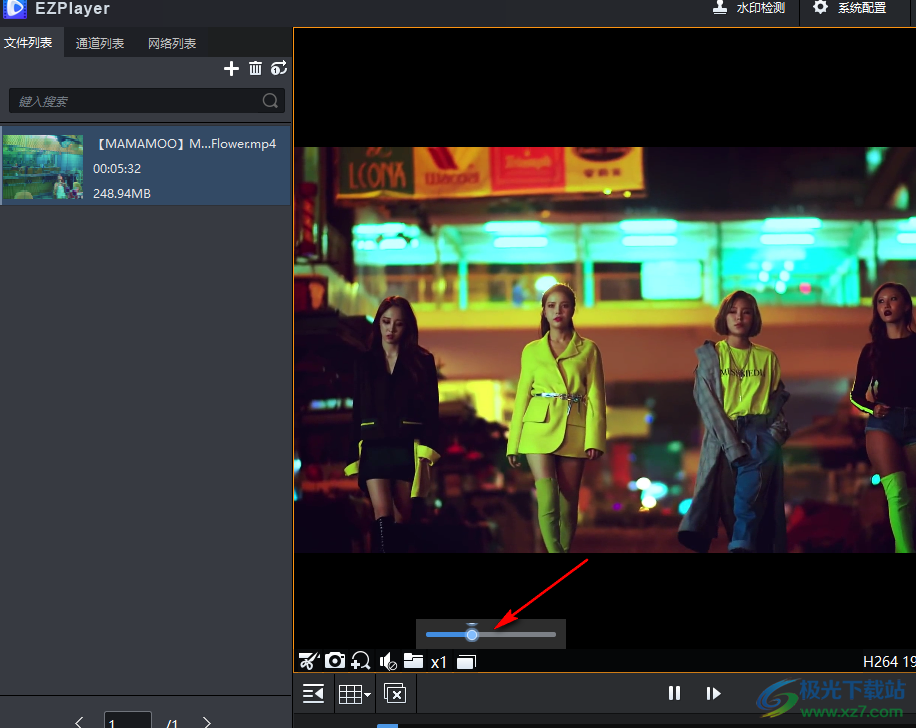
5、第五步,我们拖动滑块调整到自己需要的视频播放速度,页面下方的数字也会跟着变动,显示当前的播放倍速
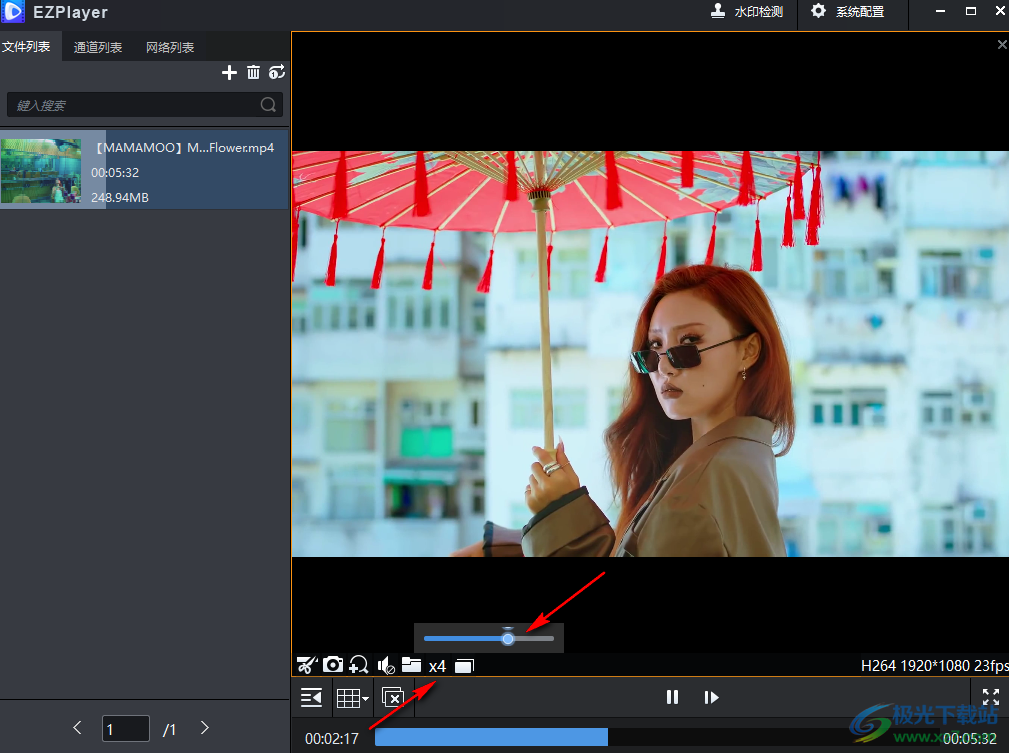
以上就是小编整理总结出的关于EZPlayer倍速播放视频的方法,我们在EZPlayer中打开一个视频文件,然后在视频播放页面的下方找到“速度”图标,点击拖动该图标上方的滑块调整视频播放倍速即可,感兴趣的小伙伴快去试试吧。

大小:28.3 MB版本:v1.5.0 官方版环境:WinXP, Win7, Win8, Win10, WinAll
- 进入下载

网友评论